PDFelement - Éditeur de PDF puissant et simple
Démarrez avec le moyen le plus simple de gérer les PDF avec PDFelement !
Imaginez un scénario dans lequel vous remplissez un formulaire numérique, et vous devez remplir tous les espaces vides avec des informations importantes. Il est plus facile de choisir une option dans la liste d'une boîte combo que de se rappeler une valeur de mémoire. Le choix d'une option préexistante est également un excellent moyen de s'assurer que les informations que vous fournirez sont exactes.
Ce contrôle de liste de boîtes combo peut aider à se connecter aux données existantes dans le système. Continuez à lire cet article pour en savoir plus sur les combo box, comment les ajouter aux formulaires Excel et PDF, et comment utiliser React pour ajouter une combo box à l'interface utilisateur.
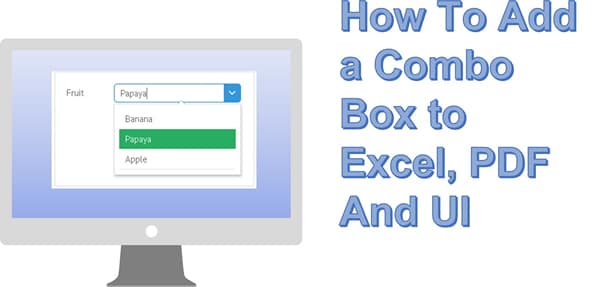
Dans cet article
Partie 1. Qu'est-ce qu'une "boîte combinée" ?
Une boîte combinée est une interface utilisateur graphique à laquelle est jointe une zone de liste qui permet de choisir une valeur prédéfinie. Cette interface graphique vous permet également de saisir votre propre valeur dans la zone de texte. Il n'est pas rare d'utiliser indifféremment les termes boîte combinée et liste déroulante.
Toutefois, lorsque vous utilisez une liste déroulante, vous ne pouvez pas saisir de valeur. Les langages de programmation tels que Java peuvent facilement faire la distinction entre les deux termes. Vous pouvez utiliser une boîte combinée pour masquer des éléments d'un formulaire, permettre aux utilisateurs de choisir leur option préférée dans une liste de choix ou de saisir leur propre valeur.
Une boîte combinée vous permet également d'extraire des éléments d'une liste fixe, de la source de données du modèle ou d'une source de données externe. Nous avons le plaisir de vous informer que vous pouvez ajouter une boîte combinée à Microsoft Excel, PDF, Microsoft Word et à d'autres fichiers.
Partie 2. Comment ajouter une boîte combinée à Excel ?
Maintenant que vous avez une idée de ce qu'est une boîte combinée, vous vous demandez peut-être comment l'ajouter à votre document Excel. La procédure peut sembler compliquée, et nous comprenons que cette simple idée vous donne des frissons. Heureusement, l'ajout d'une boîte combinée à Excel est un processus assez simple, et vous ne tarderez pas à vous y habituer.
Voici un guide détaillé expliquant, étape par étape, comment ajouter une liste de boîtes combinées à Excel.
Étape 1 Rédigez une liste des éléments que vous souhaitez voir apparaître dans votre boîte à liste. Assurez-vous que la liste va de haut en bas au lieu de se déplacer de gauche à droite sur les cellules.
Étape 2 Sélectionnez "Développeur", puis cliquez sur "Insérer". Si l'option Développeur n'est pas disponible, choisissez Fichier, puis Options, puis "Personnaliser le ruban". Vous pouvez également naviguer dans la liste des onglets principaux, cocher la case Développeurs, puis sélectionner OK.
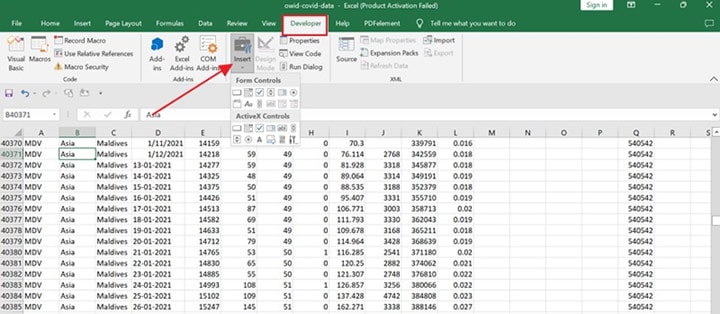
Étape 3 Ensuite, cliquez sur "Contrôles de formulaire" et cliquez sur "Boîte combinée". Si vous n'êtes pas sûr de l'icône à sélectionner, choisissez la deuxième icône en partant de la droite. Vous pouvez aussi cliquer sur "Contrôles ActiveX" et sélectionner "Boîte combinée".
Étape 4 Ensuite, sélectionnez la cellule que vous voulez ajouter à la boîte combinée en la faisant glisser pour la dessiner.
Étape 5 Faites un clic droit sur la boîte combinée et cliquez sur "Contrôles de format", sélectionnez "Propriétés", puis "Contrôle" pour définir vos propriétés préférées. Dans la case "Plage de saisie", assurez-vous d'indiquer la plage de cellules où vous avez tapé votre liste de valeurs. Allez dans la case "Lien avec la cellule" et indiquez la référence de la cellule.
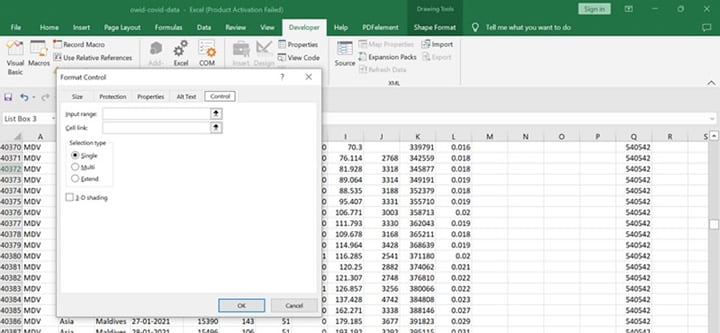
Si vous souhaitez revenir à un élément spécifique de la plage de saisie, vous pouvez saisir le numéro de cellule associé à cet élément dans la barre de formule. Naviguez jusqu'à "Selection Type" et choisissez l'option "Multi" ou " Extension".
Partie 3. Comment ajouter une boîte combinée à un formulaire PDF ?
Comme nous l'avons mentionné, vous pouvez ajouter une boîte combinée à votre formulaire PDF. Si vous suivez les étapes et utilisez les bons outils, vous n'aurez aucun problème en cours de route.
PDFelement est un exemple d'un excellent outil que vous pouvez utiliser pour ajouter une boîte combinée à vos PDF. Les principales fonctionnalités de PDFelement comprennent la protection par mot de passe, l'annotation avec des formes, des dessins et des commentaires, la conversion facile des PDF, l'optimisation par l'ajout de filigranes et de pieds de page, et le partage facile par e-mail, Google Drive, Dropbox et Evernote.
 100% sécurité garantie
100% sécurité garantie  100% sécurité garantie
100% sécurité garantie  100% sécurité garantie
100% sécurité garantie  100% sécurité garantie
100% sécurité garantie Il arrive parfois que la plate-forme ne reconnaisse pas automatiquement le PDF sur lequel vous souhaitez travailler. Heureusement, PDFelement vous permet de créer un formulaire à remplir manuellement, afin de ne pas rester coincé avec un PDF qui ne répond pas. Voici une liste de boutons qui vous permettent de réaliser un format interactif à l'aide de Wondershare PDFelement.
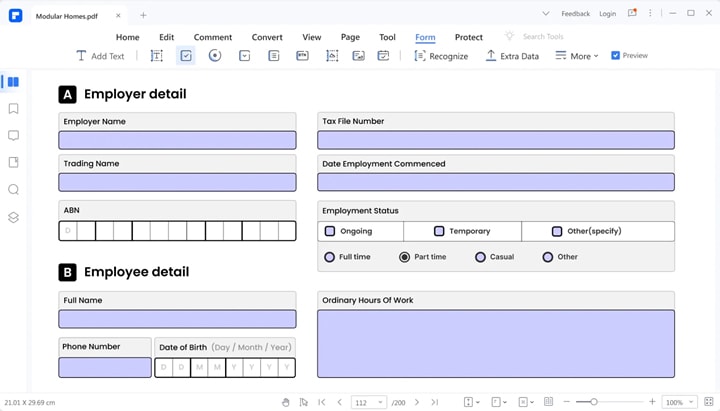
Champ de boutons radio: Dans ce champ, l'utilisateur ne peut sélectionner qu'une seule option parmi un groupe de choix.
Champ de boutons poussoirs : Ce champ déclenche des actions prédéfinies par le biais d'un formulaire interactif, par exemple l'ouverture d'un site web ou d'un fichier.
Champ de signature: Comme son nom l'indique, ce champ crée un champ vide où les utilisateurs et les réviseurs peuvent signer le document.
Champ de texte: Ce champ permet à l'utilisateur de saisir du texte et des informations telles que son nom, son adresse et son numéro de téléphone.
Champ de la boîte combinée: Le champ de la boîte combinée limite l'utilisateur aux éléments de la liste déroulante.
Champ de la boîte de liste: Ce champ affiche une liste complète d'options parmi lesquelles l'utilisateur peut choisir.
Champ de temps: Le champ de l'heure vous indique simplement l'heure qu'il est.
Champ de la case à cocher: Ce champ présente à l'utilisateur une option de type oui ou non.
Champ d'images : Enfin, le champ image permet aux utilisateurs de télécharger une image.
Vous trouverez ci-dessous un guide étape par étape sur la façon d'ajouter une boîte combinée à vos formulaires PDF.
Étape 1 Ouvrez le logiciel PDFelement et sélectionnez "Ouvrir des fichiers" pour télécharger le PDF auquel vous souhaitez ajouter une boîte combinée..

Étape2 Dans le menu principal, cliquez sur "Formulaire" et sélectionnez l'icône "Modifier". Vous allez bientôt activer les options d'édition.

Étape 3 Les options d'édition qui apparaîtront dans le menu de mise en forme comprennent "Case à cocher", "Champ de texte", "Bouton radio" et "Boîte combinée". Sélectionnez ce dernier et utilisez le pointeur pour indiquer le champ que vous souhaitez ajouter à la liste combobox.

Étape 4 Cliquez avec le bouton droit de la souris sur la boîte combinée que vous avez ajoutée à l'étape 3 ci-dessus et sélectionnez "Propriétés". Naviguez vers "Options" et cliquez sur "Item". Une fois que vous aurez cliqué sur le bouton Ajouter, vous pourrez voir les éléments que vous avez ajoutés à votre liste. Cliquez sur le bouton "Fermer" lorsque vous êtes satisfait du résultat.
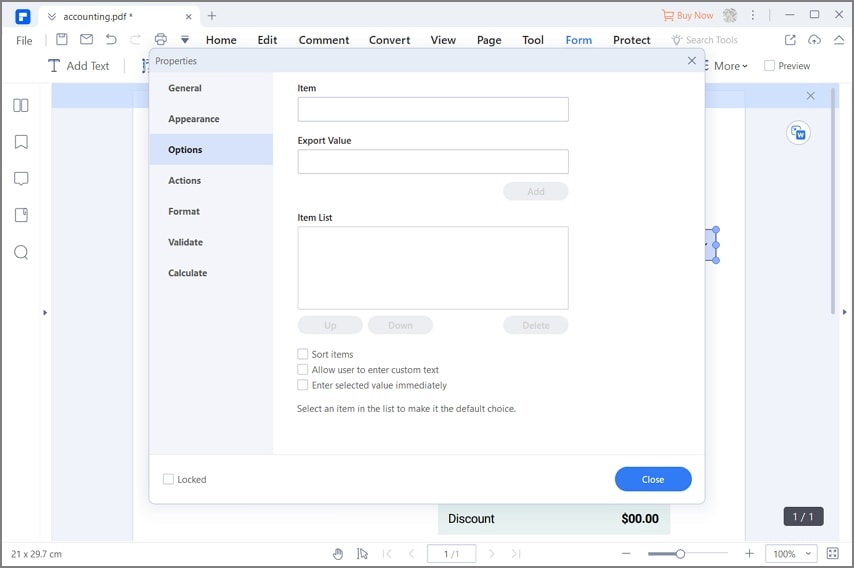
Maintenant, vous ajoutez une boîte combinée à votre fichier PDF. Veuillez regarder la vidéo ci-dessous pour apprendre comment éditer le fichier PDF avec PDFelement.
Partie 4. How To Add a Combo Box With React to Build UI
L'ajout d'une boîte combinée aux formulaires Excel et PDF n'est pas si compliqué. Nous espérons que les guides étape par étape que nous avons donnés jusqu'à présent ont été utiles. En cas de doute, vous pouvez toujours vous référer aux photos jointes ci-dessus. Dans cette section de l'article, nous verrons comment ajouter une boîte combinée avec react pour construire des interfaces utilisateur.
React est une bibliothèque et un cadre JavaScript open-source que vous pouvez utiliser pour créer des applications web et des interfaces utilisateur. Avec ce cadre, vous ne devrez pas utiliser autant de code que si vous utilisiez le JavaScript classique. Facebook a développé ce cadre pour la pile de développement web moderne.
React vous permet de simplifier l'interface utilisateur en composants réutilisables qui agissent comme les blocs de construction de l'interface entière. Une fonctionnalité intéressante dont vous pouvez profiter avec react est le développement de nouvelles fonctionnalités dans votre pile technologique sans réécrire le code existant. Vous pouvez également construire des composants autonomes qui se combinent pour former une interface utilisateur plus complexe.
Vous trouverez ci-dessous un guide détaillé sur la façon d'ajouter une boîte combinée réactive à une interface utilisateur.
Étape 1 Utilisez la commande suivante pour créer une application React.
npx créer-react-app nom de dossier
Étape 2 Déplacez-vous vers le dossier de votre projet en utilisant la commande suivante.
cd nomd'utilisateur
Étape 3 Utilisez la commande ci-dessous pour installer les modules "material-ui".
npm install @material-ui/core
npm install @material-ui/lab
Étape 4 Assurez-vous d'écrire le code suivant dans le fichier "App.js".

Étape 5 Une fois que vous avez exécuté les étapes ci-dessus, exécutez l'application en utilisant le code ci-dessous.
npm start
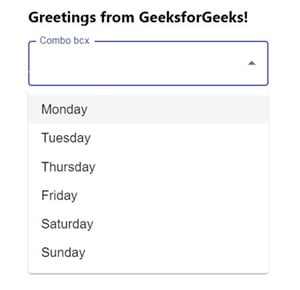
Conclusion
Les deux principaux avantages d'une boîte combinée par rapport à une boîte de liste sont qu'elle prend moins de place sur le formulaire et qu'elle permet d'utiliser du texte prédictif. Par exemple, si vous tapez "Co", la boîte combinée vous amènera à "Café". Malheureusement, les boîtes combinées ne permettent pas de faire plusieurs choix simultanément, ce qui donne l'avantage aux boîtes de liste. Cependant, les deux options facilitent la validation des données et limitent les utilisateurs à un ensemble de choix.
Nous espérons que cet article vous a appris tout ce que vous devez savoir sur les boîtes combinées et sur la manière de les ajouter à divers documents tels que les formulaires Excel et PDF. Les guides détaillés, étape par étape, vous suffiront si vous tentez de faire l'essai des boîtes combinées.
 100% sûr | Sans publicité |
100% sûr | Sans publicité |



